Cum să blocați un utilizator WordPress fără a șterge contul
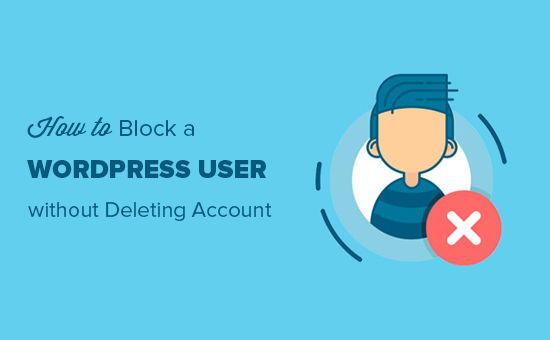
Doriți să blocați un utilizator WordPress de pe blogul dvs.? Cea mai simplă modalitate de a realiza acest lucru este ștergerea profilului de utilizator, însă va fi eliminat complet de pe site-ul dvs. În acest articol, vă vom arăta cum să blocați un utilizator WordPress fără să ștergeți contul.
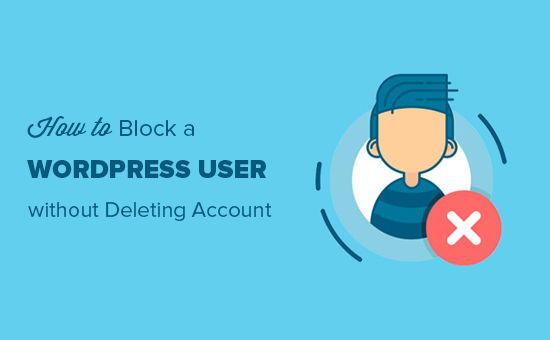
De ce nu trebuie să ștergeți un cont de utilizator?
Cea mai ușoară modalitate de a bloca un utilizator WordPress este prin simpla ștergere a contului de utilizator. Cu toate acestea, ștergerea unui cont de utilizator în WordPress vă impune să alocați întregul conținut altui utilizator. Aceasta va schimba informațiile despre autor pentru acele articole.
O modalitate de a face față acestei probleme este de a schimba parola utilizatorului și adresa de e-mail editând profilul de utilizator. Acest lucru le va bloca accesul și nu se vor putea conecta. Cu toate acestea, aceasta va schimba și imaginea lor Gravatar.
Nu ar fi frumos dacă ați putea bloca un utilizator fără a șterge efectiv contul de utilizator? În acest fel, niciun conținut nu va fi mutat și nu va trebui să ștergeți niciunul din informațiile despre profilul utilizatorului.
Caracteristica de blocare poate fi foarte utilă pentru blogurile cu mai mulți autori, forumuri, precum și pentru site-urile comunității.
Să aruncăm o privire asupra modului în care puteți bloca cu ușurință un utilizator WordPress fără să ștergeți contul de utilizator.
Blocarea unui utilizator WordPress fără a șterge contul
Primul lucru pe care trebuie să-l faceți este să instalați și să activați pluginul Blocare utilizator. Pentru mai multe detalii, consultați ghidul nostru pas cu pas despre cum să instalați un plugin WordPress.
La activare, pluginul va adăuga un nou element de meniu numit "Blocare utilizator" în meniul de administrare WordPress. Dacă faceți clic pe acesta, veți ajunge la pagina de setări a pluginului, care este împărțită în trei file.

Blocați utilizatorul după timp
Sub Blocați utilizatorul după timp , veți vedea lista tuturor utilizatorilor înregistrați. Puteți selecta un utilizator și puteți adăuga intervalul de timp atunci când doriți ca acest utilizator să fie blocat.

De asemenea, puteți bloca toți utilizatorii simultan pentru un interval de timp. Derulați în jos pentru a bloca opțiunea de timp, adăugați timpul pentru fiecare zi separat și faceți clic pe Aplica la toate buton.

Odată adăugat, trebuie să faceți clic pe Blocați utilizatorul butonul de mai jos pentru a salva modificările.
Blocați utilizatorul după dată
Dacă doriți să blocați utilizatorii după dată, puteți merge la Blocați utilizatorul după dată tab. Puteți selecta utilizatorii din listă și puteți adăuga un interval de date pentru a le bloca pentru aceste date.

De asemenea, puteți să selectați simultan toți utilizatorii și să le blocați pentru un interval de date similar.
Blocați utilizatorul permanent
Pentru a bloca permanent un utilizator, trebuie să vizitați Blocați utilizatorul permanent tab. De aici trebuie să selectați utilizatorul și să faceți clic pe Blocați utilizatorul butonul de mai jos.

Veți vedea statutul lor schimbat în roșu.
Blocați utilizatorul după rol
Dacă site-ul dvs. Web are mai multe conturi de utilizator și doriți să blocați utilizatorii cu un anumit rol de utilizator, faceți clic pe Selectați Utilizator / Categorie drop-down și apoi selectați Rol. Aceasta va afișa acum o listă de roluri de utilizator WordPress. Trebuie să selectați un rol și să faceți clic pe Blocați utilizatorul butonul de mai jos pentru a bloca toți utilizatorii cu acest rol de utilizator.

Notă: Nu puteți bloca utilizatorii cu rol de administrator și cu permisiuni de administrator.
În toate aceste acțiuni, puteți adăuga un mesaj generic pentru utilizatorii blocați. De asemenea, puteți adăuga un mesaj personalizat pentru fiecare utilizator. Dacă lăsați câmpul necompletat, atunci acesta va afișa mesajul implicit utilizatorilor blocați atunci când încearcă să se conecteze la contul lor pe blogul dvs..

Odată blocate, aceștia vor vedea un mesaj de eroare pe pagina de conectare WordPress spunând că contul lor este blocat temporar sau permanent.

Notă: Va trebui să păstrați plugin-ul instalat și activat. Dezactivarea sau ștergerea pluginului va debloca automat toți utilizatorii blocați și vor putea să se autentifice din nou.
Cum să deblocați un cont de utilizator?
Pentru a debloca un utilizator, trebuie să vizitați Blocare utilizator »Lista de utilizatori blocată în zona de administrare WordPress. Veți vedea aceleași trei file ca cele de mai sus cu lista de utilizatori blocați categorizați în consecință. Există și un supliment Lista de utilizatori blocată care afișează lista de utilizatori blocați din toate cele 3 categorii.

Poti sa te duci la Lista de utilizatori blocată și faceți clic pe restabili opțiune de sub fiecare utilizator pentru a le debloca.

După resetare, utilizatorul se poate conecta în mod normal la contul său.
Sperăm că acest articol v-a ajutat să învățați cum să blocați un utilizator WordPress fără să ștergeți contul. Ați putea dori, de asemenea, să vedeți ghidul nostru complet cu privire la modul de a comuta instantaneu între conturile de utilizator în WordPress pentru a testa noi caracteristici pe blogul dvs..
Dacă v-ați plăcut acest articol, vă rugăm să vă abonați la tutorialele video YouTube pentru canalul YouTube pentru WordPress. Ne puteți găsi pe Twitter și pe Facebook.


